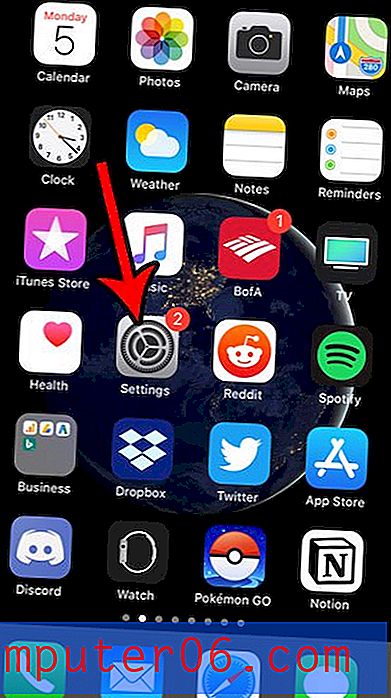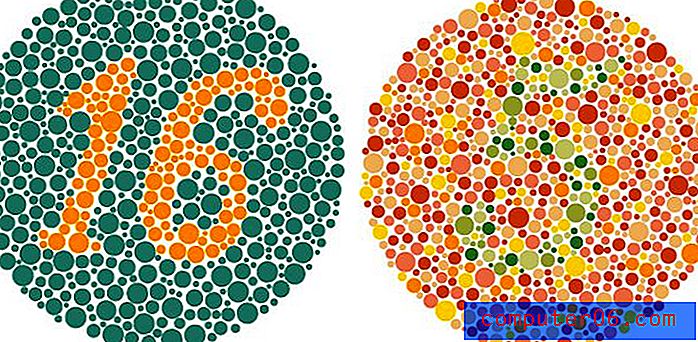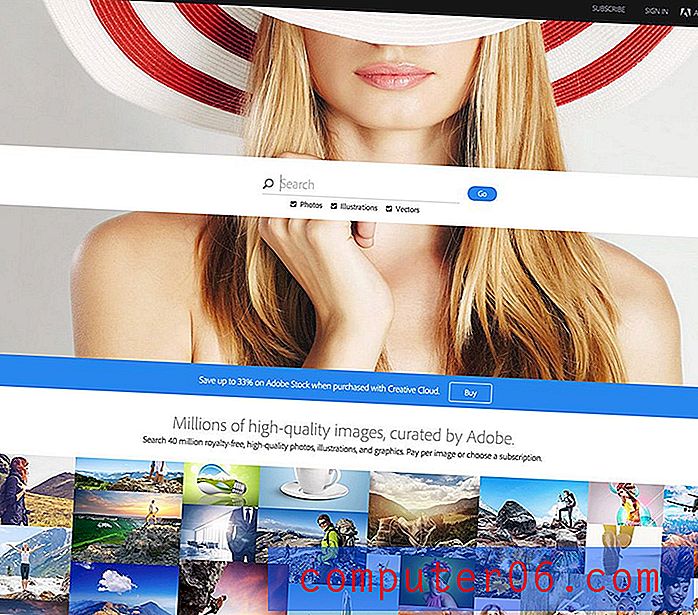Como ocultar um slide no Powerpoint 2010
Última atualização: 28 de fevereiro de 2017
Nem todos os slides que você cria em uma apresentação de slides são relevantes para a sua apresentação. Mas você provavelmente coloca algum trabalho em todos os seus slides e não tem certeza de que simplesmente excluir o slide é o melhor uso do seu tempo. Em situações como essa, é útil saber como ocultar um slide no Powerpoint 2010 para que você possa usá-lo novamente no futuro, se necessário.
Idealmente, ao fazer uma apresentação da apresentação de slides do Powerpoint 2010, você pode ensaiar toda a apresentação até memorizar cada palavra e ler literalmente as anotações do orador. Isso certamente ajudaria a reduzir a ansiedade que algumas pessoas sentem ao falar na frente de um grupo. Infelizmente, como qualquer pessoa que tenha feito algumas apresentações do Powerpoint em sua vida pode atestar, esse raramente é o caso. Isso é especialmente verdadeiro para apresentações que você precisa dar mais de uma vez a diferentes públicos. Por exemplo, se você estiver apresentando os resultados de um estudo ou resumindo um relatório, poderá fazer um slide que inclua algumas análises detalhadas sobre um elemento específico da apresentação. No entanto, este slide pode conter muitas informações que não são totalmente relevantes para a apresentação, são chatas ou podem ser difíceis de entender para a maioria do público. Mas é uma boa informação se você tiver uma pergunta direta sobre isso. Portanto, se você ocultar o slide em sua apresentação de slides, você terá a opção de chamá-lo, se necessário, mas não aparecerá na apresentação se você não precisar.
Ocultando slides no Powerpoint 2010
Se você deseja personalizar slides ocultos no Powerpoint 2010, a primeira coisa a fazer é abrir o arquivo do Powerpoint 2010. Se você ainda não criou o arquivo, poderá iniciar o Powerpoint no menu Todos os Programas para receber uma apresentação em branco. Adicione as informações da sua apresentação aos slides, incluindo o slide que você deseja ocultar.
Todos os slides são visíveis em uma coluna no lado esquerdo da janela. Clique no slide que deseja ocultar para que seja exibido no painel central.
Clique na guia Apresentação de slides na parte superior da janela.

Isso exibirá um novo conjunto de ações na faixa de opções na parte superior da janela. A faixa de opções é a barra horizontal na parte superior da janela que contém todos os botões e opções para editar e configurar sua apresentação de slides. É também a mesma estrutura de navegação incorporada ao restante dos produtos do Office 2010.
Clique no botão Ocultar slide na seção Configuração da faixa de opções. Você também pode ocultar um slide clicando com o botão direito do mouse no slide e escolhendo a opção Ocultar Slide na parte inferior do menu de atalho.
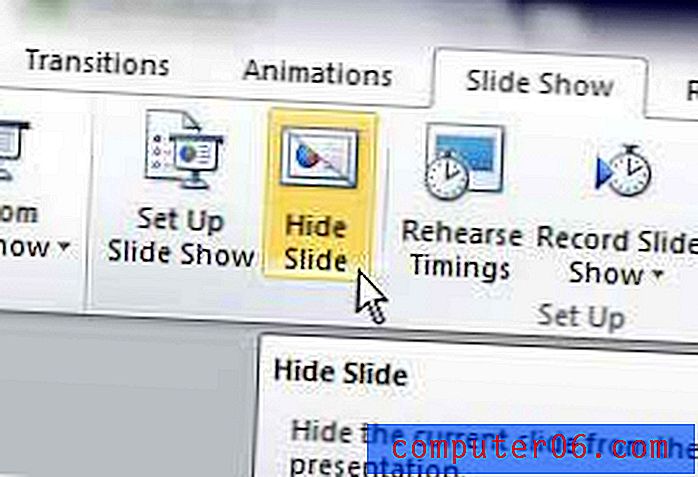
Observe que o slide oculto ainda aparecerá na lista de slides no lado esquerdo da janela, mas que o número do slide está riscado.
Agora que o slide está oculto, você provavelmente deve se dar um jeito de acessá-lo, se precisar. Você pode fazer isso selecionando o slide em que deseja colocar um link que irá para o slide.
Clique na guia Inserir na parte superior da janela e clique na opção Caixa de texto . Clique em qualquer lugar do slide e digite algo, como "Saiba mais", no qual você pode clicar, se necessário.
Destaque o texto com o mouse e clique no botão Hiperlink na seção Links da faixa de opções.
Clique na opção Lugares neste documento, no lado esquerdo da janela, depois clique no slide oculto que você deseja chamar. Clique em OK para aplicar suas alterações.
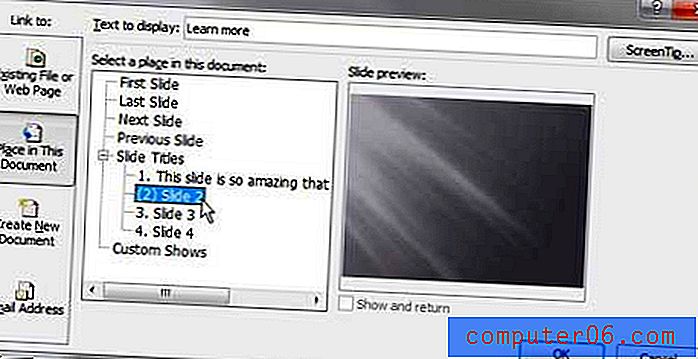
Resumo - Como ocultar um slide no Powerpoint 2010
- Selecione o slide que você deseja ocultar.
- Clique na guia Apresentação de slides na parte superior da janela.
- Clique no botão Ocultar slide na seção Configuração da faixa de opções.
Agora você aprendeu a ocultar um slide no Powerpoint 2010 e ativou um método para acessar o slide oculto, se necessário, durante sua apresentação.
Você precisa alterar a orientação do seu slide no Powerpoint 2010, mas não consegue encontrar a configuração para fazê-lo? Aprenda a mudar para a orientação retrato no Powerpoint 2010 se a configuração de paisagem padrão não funcionar na sua apresentação de slides.